Macを売却するため、いつも通りの手順で初期化していました。
ディスクユーティリティでディスクを削除した後に、そのままOSを再インストールすればよかったのですが、そこで一旦Macを終了してしまいました。
そこから大問題が発生です。OSを再インストールできなくなってしまいました…。困った…。
ということで色々試してみましたので、以下ではその解決方法について書いていきます。
結論から言うと、
- iPhoneのテザリング
- もう一台のMacでインターネット共有
のどちらかで解決できるかと思います。
1 Macの起動時の地球儀から進まない場合
地球儀に至るまでの経緯から説明していきます。
1.1 Macを起動すると「?」マークがついたフォルダが表示
「OSをインストールする前にMacの電源落としちゃったー。ミスったね。」と、最初は軽い気持ちでした。ここから長い1日が始まります😱
Macの電源を再度入れると見慣れないマークが画面に表示されます↓
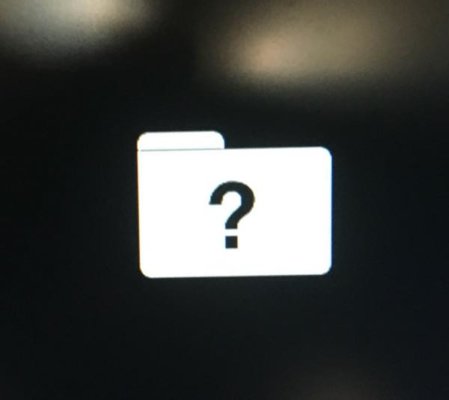
OSが入ってないから起動できないのですね😅
「どうしたらもう一度OSをインストールできるのだろう」と思いいろいろ調べていますと、アップル公式サイトのこのページがヒットしました。
Mac の起動時に「?」マークが点滅して表示され、その後起動しなくなる場合は、以下の手順で対処してください
とのこと。
- Mac の電源ボタンを数秒間押して、電源を切ります。
- 電源ボタンを 1 回押して Mac の電源を入れ直し、すぐにキーボードの「command + R」キーを押して Mac を macOS 復元から起動します。2 つのキーは Apple ロゴまたは地球儀のアイコンが表示されるまで押し続けてください。
引用:Mac が起動しない場合
1.2 地球儀マークが出てきたのでWi-Fiを選択
- Macの電源ボタンを押して、電源を切る
- 再度電源ボタンを押し、「command + R」キーをすぐに押す
すると、地球儀マークが出てきました。
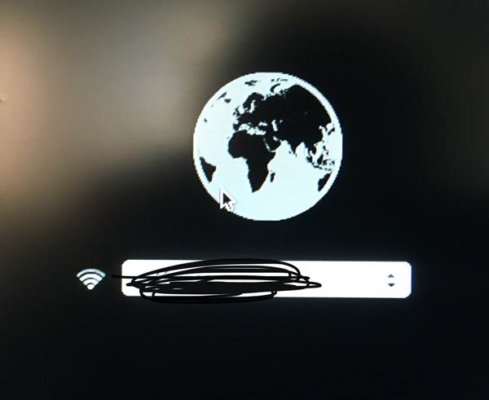
ネットを通じてOSを再インストールするというわけです。いつも使っているWi-Fiを選択し、パスワードを入力します。
1.3 絶望を感じる2002Fエラー
Wi-Fiに繋いでしばらくすると、2002Fエラーが出ます😱
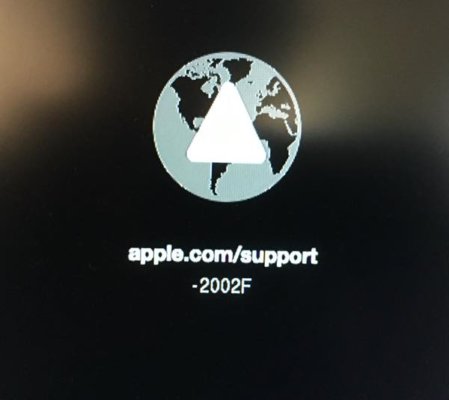
ここから絶望の始まりです笑
1.4 「有線に繋ぐといいよ!」→無理
「有線に繋ぐといいよ!」という情報をネット上で見つけましたので、有線に繋いでみました。待てど暮らせど何も起こりません。1時間待ってみても意味がありませんでした・・・。
ずっと地球儀が回り続けているだけです🤢
1.5 外付けSSDから起動できる?→無理
新しいMacは外付けSSDで起動しております。「もしかしたらこのSSDを繋いで、command + Rキーで起動させたら、OSのインストールできるんじゃね?」と思ったので、やってみました。結果から言うと、無理でした。
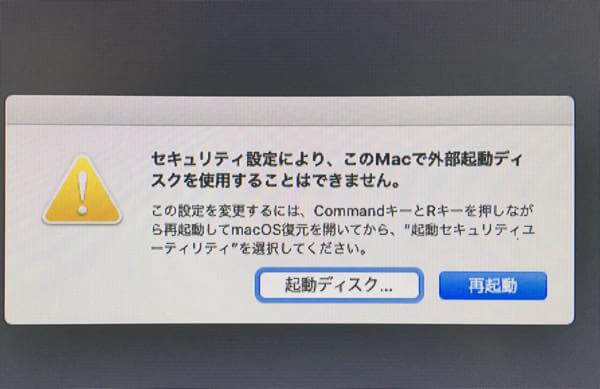
セキュリティにより、外部起動ディスクを使えないとのこと。「この設定を変更するには〜」とか書いておきながら、この方法を試しても同じ画面が表示されるだけでした。どうやらT2チップが影響しているとか。
1.6 DHCPサーバーをいじる→無理
こちらの方法が参考になりました↓
一時的に、現在のDHCPを止め、WifiルーターのDHCPサーバーを有効にしました。
WifiルーターのDHCPサーバーから、IPをもらう事で、無事にmacOS復元システムで起動でき、復旧できました。
DHCPをいじってみたのですが、私の場合はダメでした。専門知識がない、というのもありますけれど。
1.7 iPhoneのテザリングを使う→いけそう
iPhoneのテザリングを使えばうまくいくとの情報がありました。
iPhoneのLTEテザリングで接続したらうまくいってしまいました。 (そのため,ルータモードの検証ができませんでした。) LTEテザリングの場合,約5分ほどでダウンロードが終わり再起動になります。 その後は,通常のWiFi(いままでうまくいかなかった接続)でOSX本体のダウンロードも大丈夫でした。 つまりリカバリーモードがLTEで約5分ほど。 OSXユーティリティが起動すると通常のWiFiでLionのダウンロード(長時間)。
こちらを試そうと思ったのですが、私のiPhoneに挿入されている格安SIMはそこまでパワーがありません。月終わりならともかく、この問題にぶち当たったのが2019年11月1日。余裕の月初め。ここで大容量を使うわけにはいかないのです笑
ちょっと待てよ・・・ということで、もう少し考えました。
1.8 Macのインターネット共有を使う【解決!】
この方法でようやく解決しました。
新しいMacでインターネット共有を行うという方法です。
- 新しいMac(iMac)にLANケーブルを挿す
- システム環境設定
- 共有
- 共有する接続経路『Ethernet』
- 相手のコンピュータでのポート『Wi-Fi』
- インターネット共有にチェック
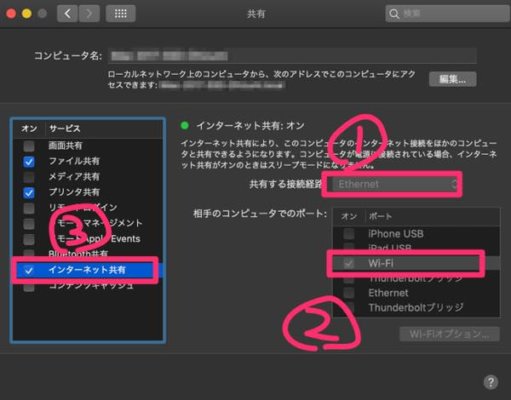
そして、旧Macでcommand + Rキーで起動。地球儀画面が表示されるので、Macから共有されているWi-Fiを選択します。ドキドキ。
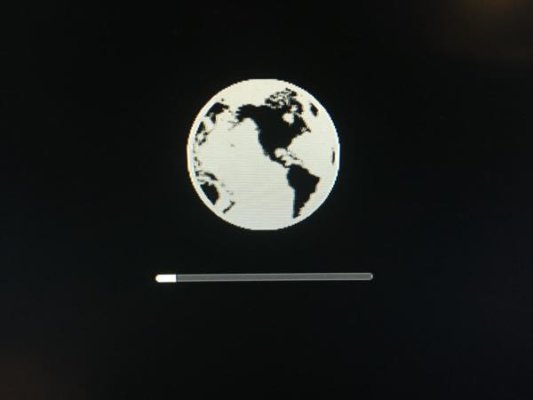
キターーーーー。ようやくメーターが動き始めました。
待つこと30分。ようやく再インストールの画面が表示されました。
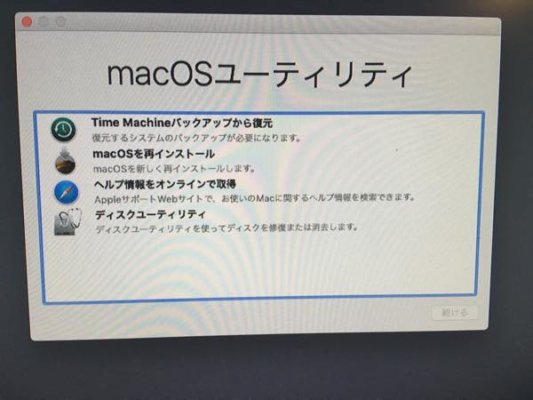
長かった…。これを解決するのにほぼ1日かかりました。
同じような問題に悩んでいる人の参考になれば幸いです。参考までに。それでは!
*関連記事

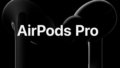

コメント
こちらの記事、非常に参考になり、助かりました。Macをリカバリしようとしたところcommand+Rを押してもユーティリティが起動せず、インターネット復旧も自宅のWi-Fiでは何度やっても上手くいかず困り果てていました。ちらっと書かれていたiPhoneのテザリングを使用する方法でうまく復旧できました。
参考になったようで何よりです。記事を書いた甲斐がありました。
わざわざコメントくださりありがとうございました!
キタコレ!!!!ほんま助かった!ありがとう!!!!!
一見したらアフィカスゴミブログって思ってたけどまじで助かった泣泣泣泣泣泣泣泣泣泣泣泣泣泣泣泣泣泣泣泣泣泣泣泣
ただ、なぜこういう挙動になるかが全くわからないっすね、、、
ちなみにネットワークの変更(別の建物でのネットワーク)したらいけました
単にルーターの再起動やSSIDの変更では解決しないってのが困りものです、、、、、
お役に立てたようでよかったです。
ほんとになんでこんなことになるんでしょうね><